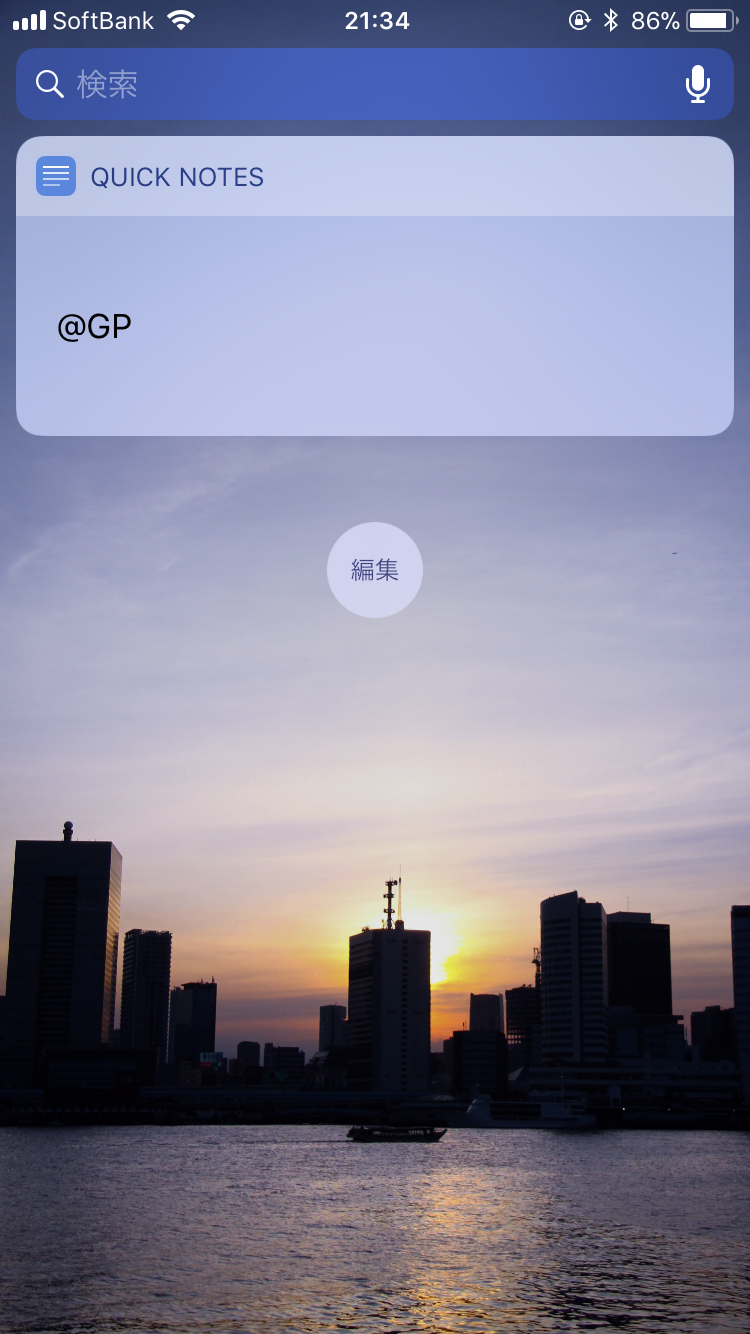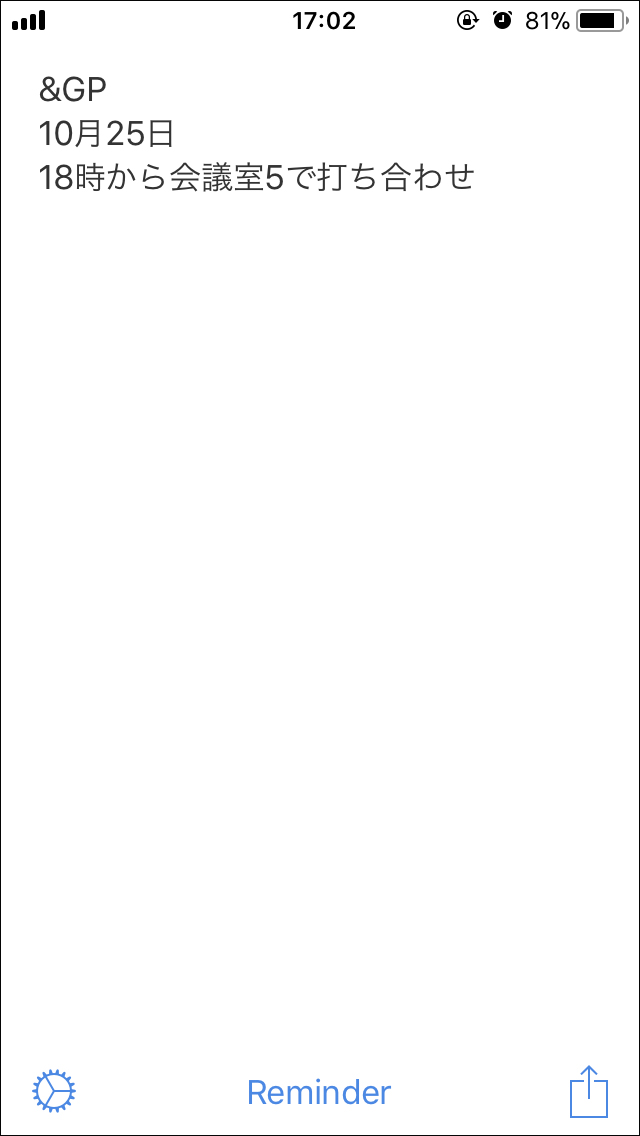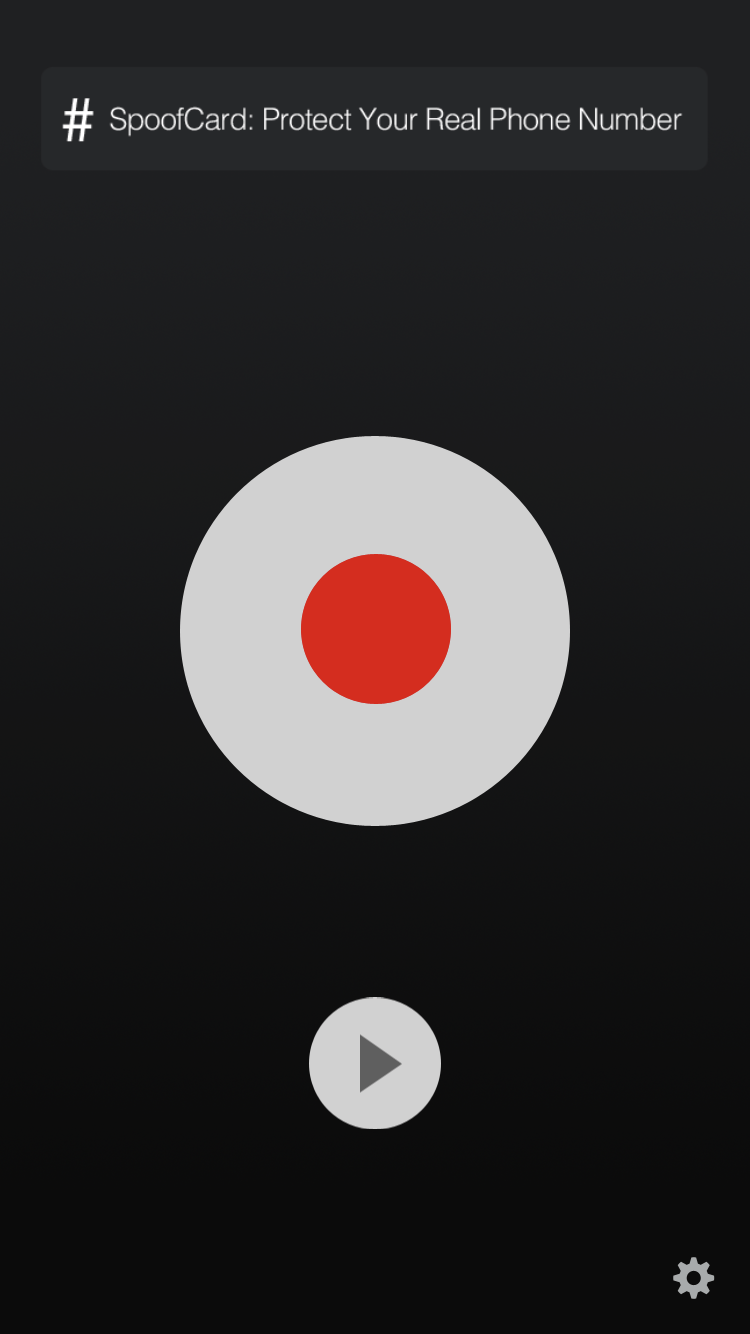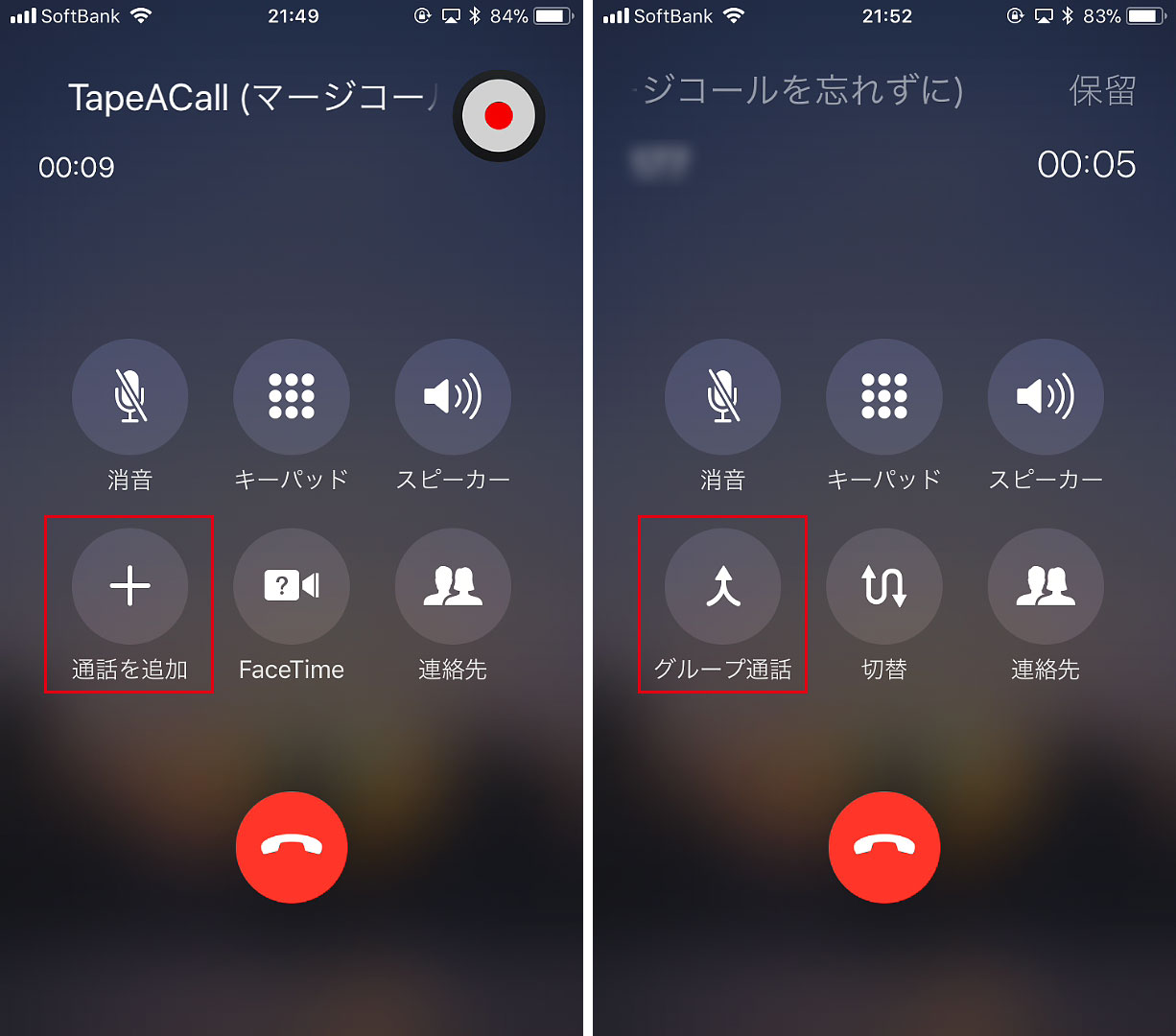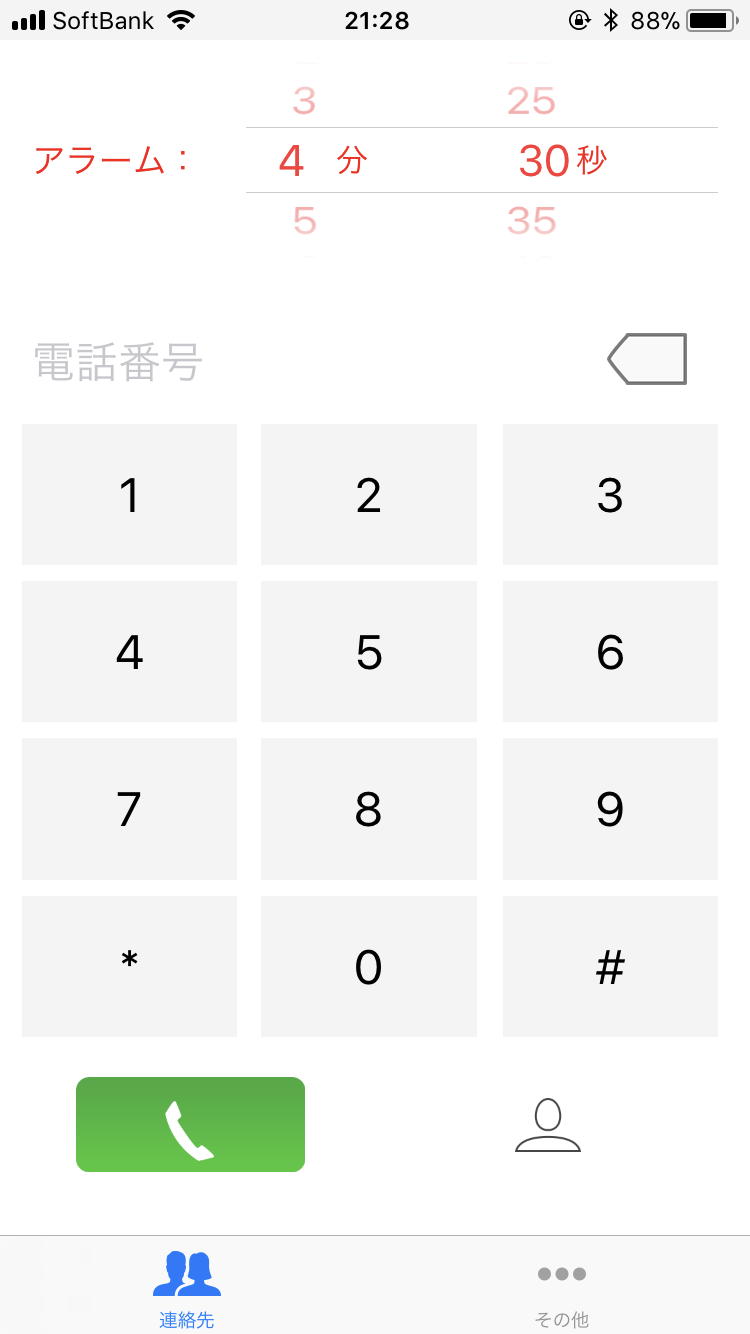■通話中にも素早くメモをとれる「Quick Notes」
iPhoneには元々「メモ」アプリが入っていますが、電話中に「メモ」を使おうとすると、(1)アプリを探して(2)メモを新規作成(3)文字入力をしたら保存……と手順が多い上に、そもそも画面にたくさん並ぶアイコンの中からアプリを探すのもひと苦労です。
「Quick Notes」は「Quick」と謳うその名の通り、iPhoneのウィジェットから瞬時にアプリを立ち上げ、即時に文字入力を行うことができるから軽快。アプリの起動にも時間がかからないので、通話中であってもスマートにメモをとることができます。
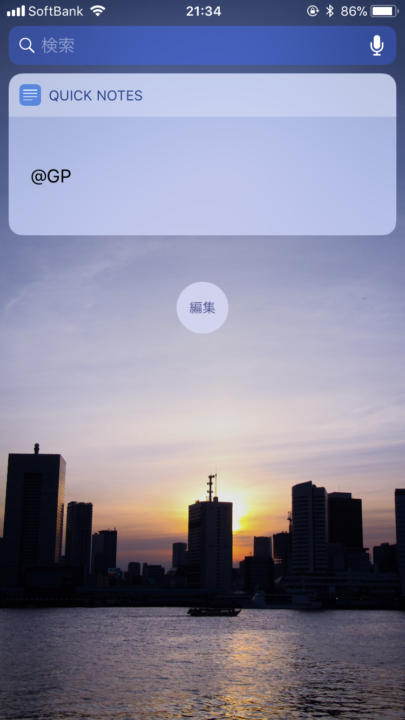
▲ホーム画面から左にスワイプし、ウィジェットから「Quick Notes」のアプリを立ち上げ、入力するだけ(ウィジェットへのアクセスはiOSのバージョンにより、異なる可能性あり)
リマインド機能も実装されており、“メモったけれどメモったことを忘れてしまう”というメモあるあるを回避できる点も親切。例えば、「18時から会議室5で打ち合わせ」とメモをとり、17時45分にリマインドさせればよいというわけです。
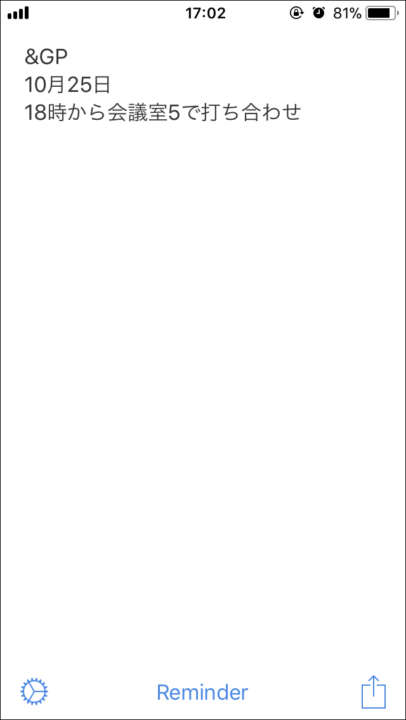
▲画面下にボタンが3つだけのシンプルなメモ画面
ただし、前述のように高速起動とシンプル操作が売りな反面、使える機能はこれだけ。複数のメモを保存しておくことはできず、長期保存したいメモは標準で入っている「メモ」アプリに移すことになるのでご注意を。
ちなみに、標準アプリの「メモ」をウィジェットに追加することもできます(上の画像の編集ボタンからウィジェットに表示させるアプリを設定可能)。追加してしまえば、「Quick Notes」とほぼ同様に扱えるので、急ぎのメモは「Quick Notes」、企画書や長文の文章を考えるときは「標準メモ」と、用途によって使い分けるとよさそうです。
■大切な通話を録音できる「TapeACall」
取引先や顧客、上司と電話する際に、メモするよりも、会話を録音したほうが早いこともあります。しかし、万能といわれるiPhoneであっても通話録音機能はついていません。そこで便利なのが「TapeACall」。
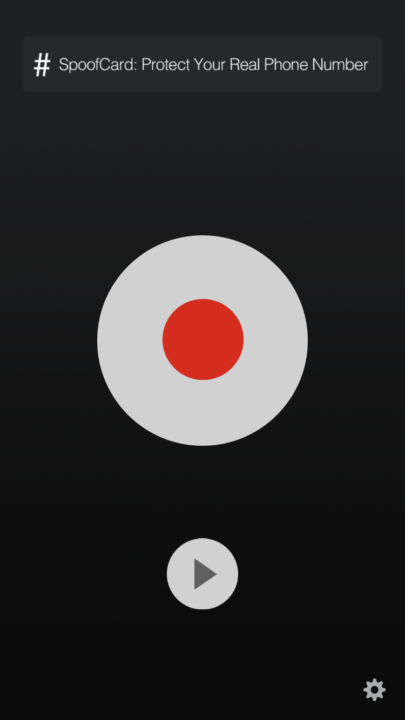
▲録音の赤丸、再生の三角で初見でも迷うことなく操作ができた
同アプリには無料版と有料版(1200円)があり、無料版は録音時間が1分間と短く、有料版は制限なく長時間の録音が可能です。同アプリ、擬似的にグループ通話を行うことによって録音するという仕組み。そのため、「グループ通話」機能のあるソフトバンクか、「三者通話サービス」のあるauでしか使うことができないのは少々残念です(ソフトバンク、auともにオプション機能となり事前申し込みが必要)。
録音するまでの基本的な使い方は以下の通り、とても簡単。
【自分から電話をかける場合】
1)「TapeACall」を起動させ、中央にある赤丸をタップし、画面に表示された録音用の電話番号へ発信
2)画面左下の「通話を追加」をタップし、録音しながら通話したい相手に発信
3)画面左下の「通話を追加」が「グループ通話」に切り替わるのでタップし、グループ通話にする
【相手から電話がかかってきた場合】
1)相手からの着信を受ける
2)通話を切らずに「TapeACall」を起動する
3)画面中央の赤丸をタップし、録音用の電話番号へかける
4)画面左下の「グループ通話」をタップし、グループ通話にする
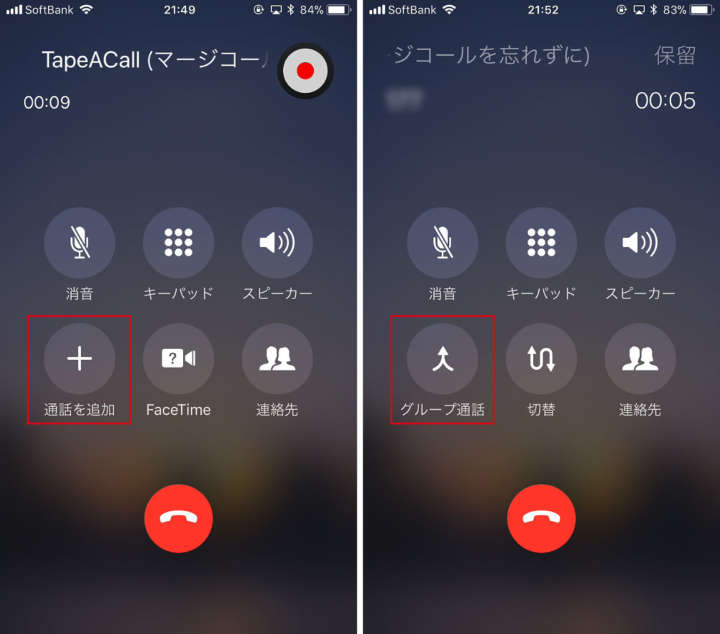
▲電話をかける・受ける、どちらの場合でも「グループ通話」を押さないと録音できません
録音データはアプリ内で一覧化され、必要なデータはダウンロードして再生が可能です。また、録音データはメールに添付して送信できるので、「同僚にいまの会話を共有しておこう」という際にも役立つはず。
有料版であっても、録音のためにICレコーダーを別途購入することを考えれば、かなり経済的だと思います。残念なことに、グループ通話に対応していないNTTドコモとY!モバイルユーザーは利用することができませんが、それを除けば通話録音アプリとしては、優秀ではないでしょうか。